随着电脑系统越来越成熟,系统里面的功能也越来越人性化了,自从XP系统被Win7系统取代之后,很多朋友就喜欢尝试新系统里面的各种新功能了,而屏幕放大镜就是win7特有的功能之一,那么屏幕放大镜到底有什么用呢?顾名思义,屏幕放大镜就是将电脑屏幕上的内容进行放大,有一些上了年纪的老人,可能有会眼部的问题,可能会看不清楚上面的文字或者图形,这时候使用屏幕放大镜就能帮助他们看清电脑上的内容了。
什么是Win7放大镜
首先我们还是先来了解一下什么是Win7放大镜吧,Win7中的放大镜功能可以对桌面上的任何区域进行放大,并且跟随]鼠标]移动而移动,犹如放大镜就拿在手中一样,使用起来很方便。
Win7放大镜用法及快捷键
打开放大镜:Win + 加号(需要说明的是,键盘上的两个加号都是可以的,看个人习惯用哪个了,默认的放大比例是200%,可以调整)
显示鼠标指针:Ctrl + Alt + 空格(可以帮助您了解在屏幕被放大了以后,屏幕显示的区域,位于整个屏幕的哪个位置)
切换到全屏模式:Ctrl + Alt + F(顾名思义,就是放大镜是全屏显示的)
切换到镜头模式:Ctrl + Alt + L(当你的鼠标放在屏幕的一个位置后,屏幕其他位置是正常不变的,但是在你的鼠标处会出现鼠标所在位置的放大效果,具体大家看个图片就明白了,对了,提醒大家,这组快捷键一定要在QQ未打开或者QQ快捷键关闭时使用,否则与QQ默认的锁定快捷键冲突)
切换到停靠模式:Ctrl + Alt + D(该模式下,放大的区域可以是一个窗口,也可以停靠在屏幕的上方或下方)
反色:Ctrl + Alt + I(此时放大镜中显示的颜色和实际颜色是相反的)
按箭头的方向平移:Ctrl + Alt + 箭头
调整镜头大小:Ctrl + Alt + R
退出放大镜:Win + Esc
xp系统放大镜使用方法
很多用户在使用XP系统过程中,都会遇到因电脑文字太小而导致看不清楚的情况。此时,我们完全使用xp系统自带的放大镜功能,把鼠标所指的部分放大化,以提高视觉效率。下面,小编就给大家介绍XP系统放大镜功能的具体使用方法。
具体方法如下:
1、单击开始菜单——所有程序——附件——辅助工具——放大镜。
2、在弹出的“放大镜设置”对话框中设置好合适的放大镜倍数。
3、在“放大镜设置”对话框中勾选“跟随鼠标指针”,则放大镜会跟随鼠标的移动而放大。
4、在“放大镜设置”对话框中勾选“跟随键盘焦点”,则放大镜会跟随键盘按键的移动而放大。
5、在“放大镜设置”对话框中勾选“跟随文字编辑”,则放大镜会跟随文字输入的位置而放大。
6、在“放大镜设置”对话框中勾选“反色”,则放大镜放大后的颜色和原来的颜色恰好相反。
其实无论是XP系统,还是win7系统都内置了放大镜的功能,其实这是一个非常实用的功能,如果你想挺直腰板去玩电脑,或者因为各种原因看不清电脑上的文字和内容,那么,电脑中内置的放大镜就能很好的帮助到你了,其实很多朋友都忽视了这个功能认为这是一些多余的功能,其实不然,window的系统中还内置了不少很实用的功能,比如计算器,记事本等等功能,这些都是非常实用的功能,感兴趣的朋友可以去尝试下。











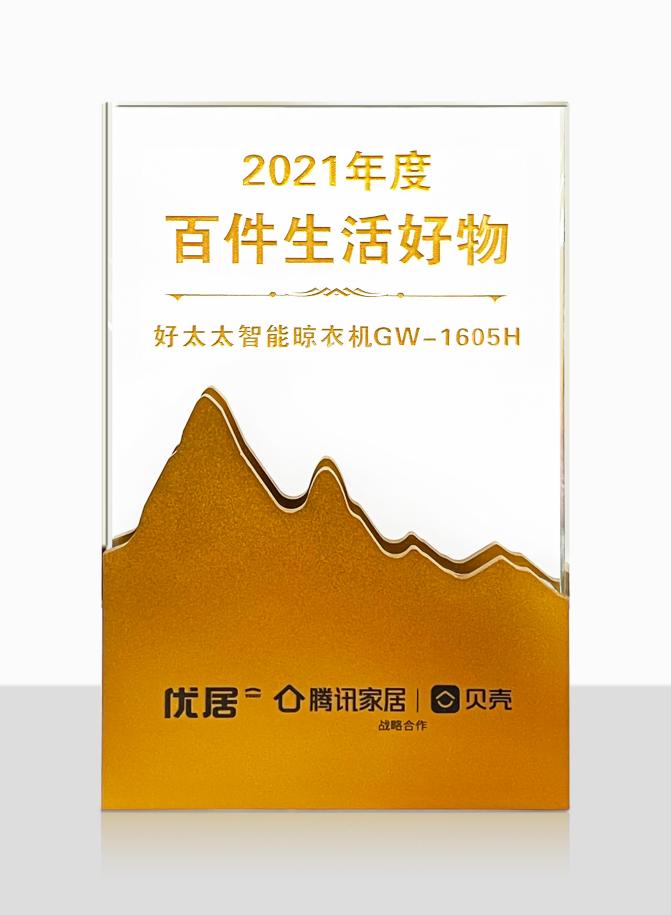












 营业执照公示信息
营业执照公示信息